Samenvattend reisverslag– is vooral gericht op het samenvatten van ritten, kilometers, begin/eindpunten van het werk, en dergelijke. Het eerste wat de gebruiker moet selecteren is het datumbereik, waarvoor dit rapport zal worden gegenereerd.
Datumbereik – Om een datum te kiezen moet de gebruiker klikken op “Kies datumbereik”, waardoor het kalenderpaneel wordt geopend. Het kalenderpaneel is identiek in alle FMS. Om een begin/einddatum te selecteren hoeft de gebruiker alleen maar op de gewenste datum te klikken en vervolgens op de tegenovergestelde datum. De geselecteerde dagen worden blauw gemarkeerd. De huidige dag wordt gemarkeerd door een klein blauw driehoekje linksboven op die dag. Als de huidige dag is geselecteerd (gemarkeerd), wordt de driehoek omgedraaid naar wit. Het maximale datumbereik is 6 maanden. Nadat een datum is geselecteerd, wordt deze weergegeven in het overzichtspaneel van het rapport.
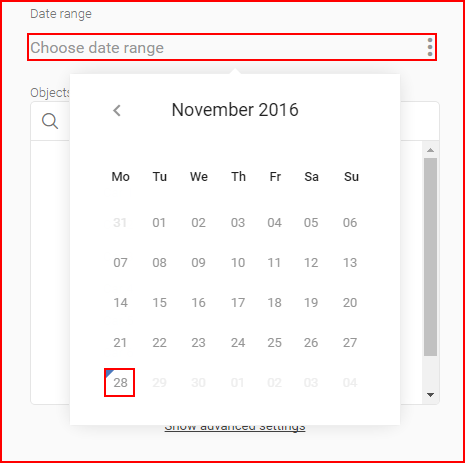
De minimale dateringstermijn is één dag. Om een dag te selecteren dubbelklikt u gewoon met de linkermuisknop op de gewenste dag om deze te selecteren. Daarna moet de gebruiker kiezen op basis waarvan het rapport zal worden gegenereerd.
Verslag gebaseerd op – tDeze instelling bepaalt het hoofddoel van het verslag. Er zijn twee mogelijkheden:
- Chauffeurs
- Objecten
Wat dit precies doet, is dat het gegenereerde rapport informatie weergeeft (parameters: reisafstand, beginlocatie van het werk, enz.) voor het geselecteerde doel (Drivers or Objects). Dus als Objecten is geselecteerd, dan zal het rapport informatie weergeven voor specifiek geselecteerde objecten.
Objecten/Bestuurders– (Afhankelijk van de selectie in de optie “Verslag op basis van”kan de gebruiker kiezen voor welke objecten/chauffeurs het rapport zal worden gegenereerd.
Indien Objectengeselecteerd zijn, zal de lijst ook groepenvan objecten bevatten. De gebruiker kan een hele groep selecteren door het selectievakje voor de groep aan te vinken of op de “+”-knop te klikken om de groep uit te breiden en te zien welke objecten zich in de groep bevinden. Om de groep in te klappen, moet de gebruiker op de knop “-” klikken. Afzonderlijke objecten kunnen uit een groep worden geselecteerd. Het is belangrijk op te merken dat, indien een object dat in meerdere groepen aanwezig is, geselecteerd wordt, het in elke groep gemarkeerd zal worden, zoals hieronder in de afbeelding te zien is. Als een hele groep is geselecteerd, zal het selectievakje blauw zijn met een wit vinkje. Als slechts een deel van de groep is geselecteerd, zal de groep een blauw vierkantje in het selectievakje hebben. (te zien in de afbeelding hieronder). De gebruiker kan ook de zoekfunctie gebruiken om snel door een grote lijst van objecten en groepen te gaan. Alle groepen kunnen worden geselecteerd/gedeselecteerd door het selectievakje naast “Selecteer alle groepen” aan te vinken. Het aantal geselecteerde objecten en het totale aantal objecten wordt in de rechterbovenhoek van de lijst weergegeven.

Als Chauffeurs is geselecteerd, worden chauffeurs in de vervolgkeuzelijst weergegeven. Om een bestuurder te selecteren, moet de gebruiker het selectievakje naast de bestuurder aanvinken. Door het selectievakje naast Kies alle aan te vinken worden alle chauffeurs geselecteerd/deselecteerd. De lijst wordt automatisch bijgewerkt met elk symbool dat in de zoekbalk wordt getypt. Het aantal geselecteerde stuurprogramma’s en het totale aantal stuurprogramma’s wordt in de rechterbovenhoek van de lijst weergegeven.

Nadat objecten/chauffeurs zijn geselecteerd, moet de gebruiker parameters selecteren in de Kolomlijst. Dit rapport zal standaard de volgende parameters bevatten:
- Datum – datum en weekdag, wanneer een invoer enkele gegevens bevat. kan niet worden gedeselecteerd;
- Begindatum werkzaamheden – datum en tijd van de eerste ontsteking van een dag, kan worden uitgeschakeld;
- Work begin location – adres van het voertuig toen het contact voor de eerste keer werd gestart gedurende een dag. kan niet worden gedeselecteerd;
- Einddatum werkzaamheden – datum en tijd van de laatste ontsteking van een dag, kunnen worden gedeselecteerd;
- Work end location – adres van het voertuig toen het contact voor het laatst werd uitgezet gedurende een dag. kan niet worden gedeselecteerd;
- Kilometerstand in het begin – kilometerstand aan het begin van een werkdag, kan worden gedeselecteerd;
- Kilometerstand op het einde – kilometerstand aan het eind van de werkdag, kan worden gedeselecteerd;
- Geslaagd voor kilometerstand – afgelegde kilometers tijdens de werkdag, kunnen niet worden geselecteerd;
- Fuel consumed – hoeveelheid brandstof verbruikt gedurende de werkdag in liters, kan niet worden geselecteerd;
- Gemiddeld brandstofverbruik.
Optionele parameters die kunnen worden geselecteerd:
- Zakenreis kilometers;
- Driver signature – bevat een leeg veld in het rapport waar de bestuurder een handtekening kan achterlaten;
- Chauffeurs – naam van de bestuurder;
- Stationair draaien duur;
- Privé reis kilometers;
- Totale werkduur – totaal aantal werkuren voor alle geselecteerde dagen;
- Werkreis kilometers;
- Working hours – voor de duur van de werkdag;
- Stop time working hours – periodes dat het contact uit stond tijdens werktijd.
Nadat de gebruiker de parameters in de kolomlijst heeft geselecteerd, kan hij de samenvatting van het rapport in- of uitschakelen.
Showdagen zonder inzendingen – standaard uitgeschakeld; neemt dagen in het rapport op, die geen gegevens hebben.
Toon plaatnummer– standaard uitgeschakeld; deze optie zal het kentekennummer van het voertuig in het rapport opnemen.
Toon samenvatting rapport– standaard ingeschakeld; deze optie zal een samenvattingsgedeelte in het rapport opnemen. Dit zal alle informatie in het rapport samenvatten. Na de selectie van de samenvatting van het rapport, kan de gebruiker kiezen om dagen zonder vermeldingen te tonen.
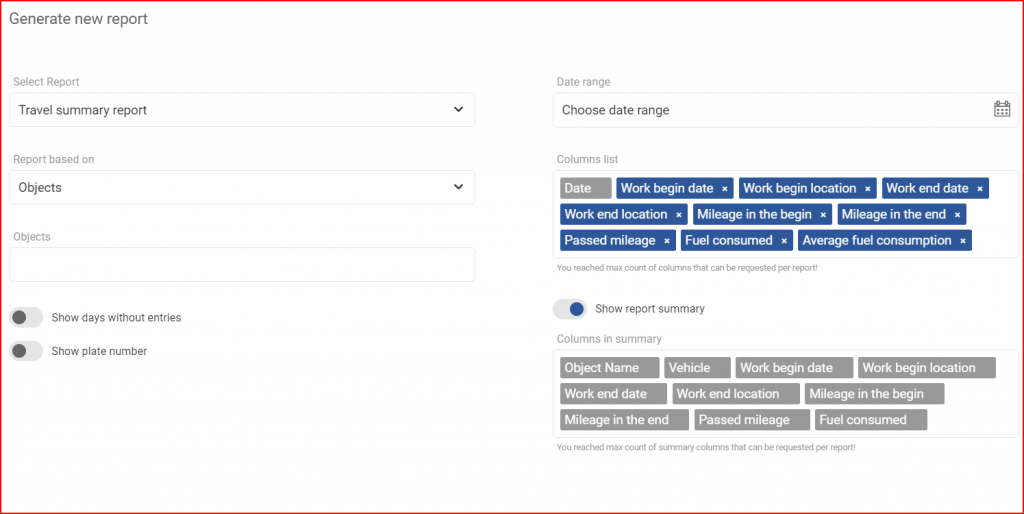
Om het rapport af te ronden en te genereren, moet de gebruiker op de knop Genereerklikken. Om het aanmaken van een rapport te annuleren moet de gebruiker op de Annuleren knop klikken.
